iOS17.2アップデート後、iPhoneをMacやiTunes(PC)で同期すると「同期の準備中」から進まない不具合が発生しています。ユーザーからは「iTunesのステップ3の同期の準備中が進まない」「iPhoneの同期が準備中が終わらない」といった声が増えています。
目次
MacやiTunesの同期が「同期の準備中」から進まない不具合
iOS17.2アップデート後、iPhoneをMacやiTunesで同期すると、同期のステータスが「同期の準備中」から進まなくなり、同期できない不具合がAppleサポートコミュニティやコメント欄で報告されています。
iPhoneとMacやiTunesの同期が「同期の準備中」から進まない不具合は、iOS17.1の時点でAppleサポートコミュニティ等で報告されており、iOS17.2でも同様の不具合が発生しているようです。
この不具合は筆者のiPhone 14 Pro(iOS17.2)、Windows 11、iTunes 12.12.10.1及び12.13.0.9、Macでも確認しており、iOS17.2アップデート後から同期できない状況になっています。
ios17.2にしたらitunesとの同期でステップ3から進まない
コメント投稿者:ヨッピーさん
私も同じです。
iPhoneSE2(iOS17.2)とiMac(24-inch,M1,2021,Sonoma 14.2)とをUSB接続し、Finderで同期ボタンを押すと、”同期中(ステップ3/5)-同期の準備中”から進みません。iPhoneとiMacと両方OSをアップデートしたのでどちらの問題かは分かりません。コメント投稿者:まっささん
バックグラウンドプロセス「MDCrashReportTool」を強制終了する
iPhoneの同期中のステータスが「同期の準備中」から進まない不具合は、Appleサポートコミュニティの投稿「iPhone – Stuck "Preparing to sync" when trying to sync with iTunes via USB cable」に関連情報が多く寄せられています。
投稿では、iTunesを開いているときにバックグラウンドで実行されるプロセス、デバイスからログレポートを抽出や送信を目的とした「MDCrashReportTool.exe」を強制終了することで改善したとの投稿があります。実際にこの対処法を試したところ、Windows PCとMacの両方で改善を確認できました。
MDCrashReportTool.exe
デバイスからログレポートを抽出し、Apple に送信します (選択されている場合)。
Windows版iTunesでMDCrashReportToolを強制終了する手順
Windows PCでは、iTunesの同期ステータスが「同期の準備中」で止まった状態のまま、タスクマネージャーから詳細を開き、リストから『MDCrashReportTool.exe』のタスクを終了したところ、同期を完了することができました。
MDCrashReportTool.exeを強制終了する際は、必ず「同期の準備中」のままMDCrashReportTool.exeを終了する必要があります。同期をキャンセルしてからプロセスを終了してしまうと、同期の再実行時にプロセスが再起動されます。
- Windows、iTunesで「同期の準備中」を解消する方法
-
- iTunesでiPhoneの同期を実行する
- ステップ2あるいはステップ3の「同期の準備中」まで待つ
- Ctrl + Shift + ESCを押下して、タスクマネージャーを起動する
- 左メニューの詳細をクリック
- 検索ボックスに「MDCrashReportTool」と入力
- 「MDCrashReportTool.exe」を右クリック
- タスクの終了をクリック
- 「MDCrashReportTool.exe を終了しますか?」でプロセスの終了をクリック
- iTunesで「同期の準備中」が進むことを確認する
※ Microsoft Store版iTunesを使用している場合は、Windows用iTunes(ほかのバージョンでお探しですか? → Windows)に乗り換えた後、上記の手順で解消したとの投稿があります。
MDCrashReportTool.exe を終了しますか?
開かれているプログラムがこのプロセスに関連付けられている場合、プログラムは閉じられて、保存されていないデータはすべて失われます。システム プロセスを終了すると、システムが不安定になる可能性があります。実行しますか?
Macのアクティビティモニタで「MDCCrashReportTool」を強制終了する
Macを使用している場合は、アクティビティモニタから「MDCCrashReportTool」を強制終了することで、同期の準備中を抜けることが出来ます。もしアクティビティモニタに「MDCCrashReportTool」が表示されない場合は、macOSを最新バージョンにアップデートすることで表示される可能性があります。
- Mac、Finderで「同期の準備中」を解消する方法(アクティビティモニタ使用)
-
- iPhoneとMacを接続する
- FinderでiPhoneを開き、同期を実行する
- 「同期の準備中」のままにしておく
- アクティビティモニタを起動する
- 右上の検索ボックスに「Crash」と入力する
- 検索結果から「MDCCrashReportTool」をダブルクリックする
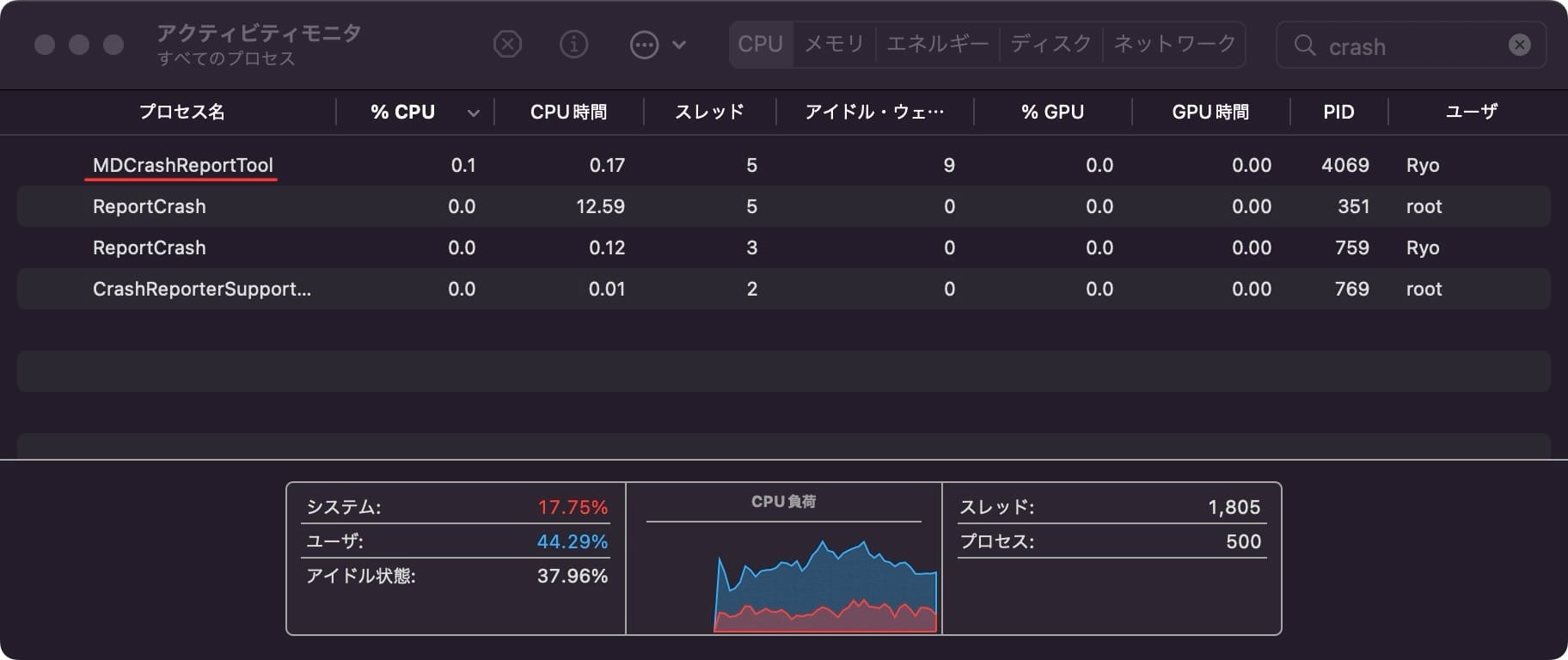
- 終了をクリック
- 強制終了をクリック
- 同期が再開されます
For those using Mac, you don’t need to fiddle with Terminal or have administrative rights. Even simpler work-around: just use Activity Monitor to Force-Quit the MDCrashReportTool process, as in thread 255344479.
MacでCrashReporterHelperを強制終了する
アクティビティモニタで「MDCCrashReportTool」が見つからない場合は、ターミナルで「com.apple.CrashReporterHelper」を強制終了することで解消する可能性があります。macOSのバージョンが古く、アクティビティモニタを使った対処法ができない場合は、こちらの手順を試してみてください。
- Mac、Finderで「同期の準備中」を解消する方法(ターミナル使用)
-
- iPhoneとMacを接続する
- FinderでiPhoneを開き、同期を実行する
- 「同期の準備中」のままにしておく
- ターミナルを起動する
sudo launchctl list | grep Crashを実行する- Macのパスコードを入力する
- 「com.apple.CrashReporterHelper」の行、左端の数字・プロセスID/PIDを次のステップで使用します。
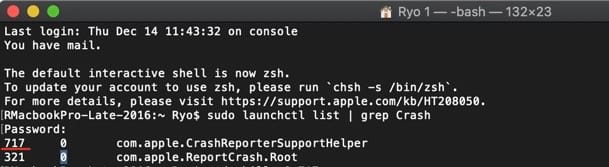
「com.apple.CrashReporterHelper」の行、左端にある数字がプロセスIDです。(画像は”com.apple.CrashReporterSupportHelper”となっていますが無視してください) sudo kill -9 プロセスIDを入力して、手順7で表示された「com.apple.CrashReporterHelper」を強制終了する- iPhoneとMacを再接続する
- FinderでiPhoneを開き、同期を再度実行する
—
After rebooting my phone, and computer, problems not resolved …
On macOS, I did the following in terminal (while sync was hung in Finder) …
sudo launchctl list | grep Crash
… found the equivalent entry, com.apple.CrashReporterHelper (running w/ a PID), and then issued …
sudo kill -9
… a few seconds later, the sync operation completed. I re-ran sync, and it completed quickly without issue.
iOS17.2.1の検証機でも「同期の準備中」が改善せず
2023年12月20日、iOS17.2.1アップデートがリリースされましたが、アップデート後もMacとiTunesの両方で「同期の準備中」から進まない問題を確認しました。記事で解説した手順「MDCCrashReportToolの強制終了」で改善したので、iOS17.2.1時点も問題が継続している可能性があります。
iOS17.3で問題が改善?正常に同期できることを確認 ※追記あり(2024年1月23日)
2024年1月23日に配信されたiOS17.3アップデート後、MacとiTunesの両方で正常に同期できることを確認しました。すべてのデバイスで問題が解消されているのかは追記時点では不明ですが、もしiOS17.3未満を使用している場合は、iOS17.3アップデートを試してみてください。
追記:コメント欄にて、iOS17.3アップデート後も同期の問題が改善していないとの声を複数頂いています。検証環境(Windows 11、Apple Watch有り、Windows版iTunes(非MicroSoft Store版)では同期できるようになった他、SNSでも「同期できるようになった」との声があります。
iOSアップデートの処理によって問題が偶然解消されたのか、原因が複数あるうちの幾つか対処されたのかは不明です。また何か情報がわかった場合は追記等でお知らせします。

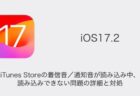
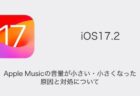
助かりました。有益な情報ありがとうございました!
コメントありがとうございます。
お役に立てたのであれば幸いです。
本日iTunesのアップデートありましたが、ダメでした。
この情報のおかげで助かりました。ありがとうございました!
コメントありがとうございます。
もしかして修正アップデートかな?と思って試しましたが改善しませんでしたね。
お役に立てたのであれば幸いです。
私もこの情報で助かりました。ありがとうございます。
毎回これをやらないとならないのは面倒ですけど。
なぜこれで同期が進行するようになるのか疑問です。
コメントありがとうございます。
アップデートで改修されるまでは都度対処となりそうです。
あくまで挙動からの予想になりますが、iPhoneを同期した際にMDCrashReportToolによって、クラッシュレポートの送信、あるいは送信有無の確認が行われるものの、この部分でスタックしているように見えます。
そこで、MDCrashReportToolを強制終了すると、例外処理として「同期の中止」は設定されていないのか、そのままステップを無視して同期が実行されるものと思われます。
Appleに問い合わせてみましたが、ユーザー側の問題による(Appleは関係ないしそんな問い合わせは来ていない)ところが大きいのでWindowsを使っているならMicrosoftに聞けと。
MDCrashReportToolはWindowsが動かしてるのでAppleは関係ないの一点張りで。
なんなら同期が遅いこともある、一晩中つないどけって話でした。
いかがでしょう?
Appleサポートの質は担当者によって差があるほか、新しい不具合はサポートとして案内できる範囲にまで降りてきていないこともあります。
今回の問題に関しては、WindowsとMacの両方で発生しているため、Windows単体の問題とは考えにくく「Microsoftに聞け」は対応として少し厳しいかと思います。
おっしゃるように同期に時間が掛かる場合があり、一晩中接続しておくといった対処も間違いではありませんが、今回の件に関しては「記事中の手順で解消した」との反応をコメント欄やSNSで多く頂いています。また、実機でも検証した上で記事として公開しているので、誤りとは考えていません。
もしAppleサポートが案内する対処法のみを「正」と考えるのであれば、同期を長時間試行するか、今後のアップデートで解消されるのを待つしか無いかと思います。
ステップ2から先に同期が進まなくて困っていましたが、MDCrashReportToolを強制終了したら、すぐに進みました! ありがとうございました。
コメントありがとうございます。
お役に立てたのであれば幸いです 🙂
困っていたので助かりました。ありがとうございます!
コメントありがとうございます。
お役に立てたのであれば幸いです
私も同期が進まなくて困っておりました。タイムマシンが原因かなーと思いましたが状況が変わらないので、色々探していたらこの記事に辿り着きました。
有益な情報をありがとうございます!助かりました!
コメントありがとうございます。
エラー等は表示されないので、iTunes以外の原因を探ってしまいますよね。
お役に立てたのであれば幸いです。
Macの方の8番目の作業、プロセスIDがよく分かりません。
初心者でも分かるレベルに説明を落とし込んでくれると更にありがたいです。
ちなみによく分からないままコピペしたりしていると、いけました。次回できるかは自信ないです。
ともあれ助かりました、ありがとうございました。
(Appleには報告しておきました)
コメントありがとうございます。プロセスIDがどこの数字を指すのか参考画像を添付しました。
プロセスやプロセスID(PID)自体の意味や説明については、ウェブ上で参考サイトが多く見つかりますので省略させて頂きます。
追記になります。
Macの標準アプリ「アクティビティモニタ」を起動し、右上の検索ボックスに「Crash」と入力して検索すると、MDCCrashReportToolといった項目が見つかることがあります。この項目がある場合は、これをダブルクリックして強制終了することでも対処できるので、こちらを使うこともお勧めです。
ありがとうございまいした
コメントありがとうございます。お役に立てたのであれば幸いです。
情報ありがとうございます。
しかしながら、先には進みますがなぜか目的としているiphoneへのBGMの同期は行われないのですが、原因お分かりになりますでしょうか。
使用機種:iphone12promax
IOS:最新17.2
コメントありがとうございます。
iOS17.2.1時点になりますが、試しにiCloudミュージックライブラリをオフにし、iTunesからライブラリの同期を試したところ、問題なく同期できるようでした。
iOS17.2.1で改善されたのか、あるいは一部のデバイスでミュージックライブラリの同期ができない問題が発生しているのか、原因の切り分けが難しい状況です。
もしiOS17.2をお使いでしたら、iOS17.2.1アップデートを適用することで改善しないか試してみてください。
※ Windowsで確認しました。
ご確認ありがとうございます。
私もWindowsでして、itunes再インストールの上、
iOS17.2.1へアップデートし確認しましたが、
同期の準備中から進まない現象含め改善されてませんでした。
試しにiphoneXのios15.2で試したところ、何も問題はなく、
スムーズにBGMの同期まで完了できました。
こうなると、私が使用しているiphone12promaxに問題がある、ということになるのでしょうか。
> iOS17.2.1へアップデートし確認しましたが、同期の準備中から進まない現象含め改善されてませんでした。
検証機(iPhone 14 Pro / iOS17.2.1)でも「同期の準備中」から進まないため、iOS17.2.1でも問題は継続しているものと思います。今後のアップデートで解消されるまでは、記事に記載している方法で対処する必要があるかと思います。
ミュージックライブラリの件については、手元の検証機ではiTunes経由で音楽を同期できたため、現時点では確実な解決方法はお伝えできません。
ただ、検証機ではiCloudミュージックライブラリを使用しており、こちらのコメントにあった問題「音楽の同期が行われない」を確認する際、iPhoneの設定→ミュージック→ライブラリを同期をオフにしてから検証しています。
この操作により問題が解消されている可能性も考えられるため、「ライブラリを同期」のオンオフも試されると良いかもしれません。ただし、この操作をするとダウンロードした曲やライブラリ情報が削除される場合があるため、その点だけは注意してください。何か他の情報がわかりましたら追記等させて頂きます。
一昨日よりiTunesで音楽が同期できなくて大変困っていました。
有益な情報を共有いただき大変感謝しております。
本当にありがとうございました。
コメントありがとうございます。
またブログのほうでも参考リンクとして記載までして頂きありがとうございます。
少しでもお役に立てたのであれば幸いです。
おかげさまで対処できました。
すごく助かりました。本日時点でもアップデートはないのでこの方法で対応しています。
検索ボックスが出てこない&そのようなファイルの名前が見つからない場合の対処法をご存知でしたら教えていただきたいです。詳細を開くところまでは行けたのですがそこから先に行かなくて、、
使用しているOSやiTunesの種類が記載されていないので憶測になりますが、Windows10以前をお使いでしょうか?
記事ではWindows11を使用しているため、恐らくこの違いによって検索ボックスが無いものと思います。この場合は、詳細タブで「名前」の列をクリックすると昇順に並び替えることができるので、リストの中から該当のプロセスを探してみてください。
また「ファイルの名前が見つからない」とありますが、もし「ファイル」は「MDCrashReportTool」を指しているのであれば、記事に記載しているMicrosoft Store版iTunesをお使いではありませんか?
解決しました。ありがとうございます!
3/5から進みました!有益な情報ありがとうございました
神。困ってましたが解決しましたマジありがとうございます。
助かりました!
有益な情報をありがとうございます
困っていたので助かりました。有難うございます。
困っていたので助かりました!
ありがとうございました。助かりました。
ずっと困っていましたが、こちらを実行したらすぐに同期が完了しました!
ありがとうございました。
コメントありがとうございます。
記事が少しでもお役に立てましたら幸いです。
Ryoさん、有益な記事をありがとうございます。
延々と同期が終わらないという事象自体は解消されたものの、
Macに保存してある写真との同期がされないまま同期が完了してしまうようです。
追加した音楽は問題なく同期されているので、写真の読み込みに辿り着かずに
MDCrashReportToolを終了させてしまったことが原因かと思います。
やはり、Apple側のUpdateを待つより他なさそうでしょうか?
コメントありがとうございます。
写真の同期までは確認しておりませんでした。
参考になる情報ありがとうございます。
現時点ではユーザー側の操作で不具合そのものを改善することは難しいため、iOSもしくはiTunes、macOSアップデートによる対処を待つしか無いかと思います。
それまでの間はiCloudなどのクラウドストレージを利用して、PCから写真を共有するなどの対応が必要かもしれません。枚数が多いと追加ストレージ(サブスク)の登録が必要になる可能性もありますが..
早速のご返信ありがとうございます。
自分は写真(動画含む)だけでも400GB近くのファイルがあり、
元々同期には時間を要していたのですが、全く動かなくなったので困っておりました。
いずれにせよ、公式の動きを注視したいと思います。
Ryoさん、有益な情報ありがとうございます。
iOS17.2で同期の準備中が進まない問題ですが、私の場合、iPhoneとApple Watchとのペアリングを解除後、MacBookとiPhoneを同期させることができました。
参考まで。
コメントありがとうございます。
Apple Watchとのペアリング解除に関する事例、参考になります。
Apple Watchのペアリング解除による検証は手間も時間も掛かるので助かります。ありがとうございます。
時間を十分に確保できた時にはなりますが、Windows環境でも試してみたいと思います。
MacOS Sonoma14.3とiOS17.3で試してみました。
MDCCrashReportToolは立ち上がりますが、同期は問題なく出来るようになりました。
ただMDCCrashReportToolは強制終了しないとそのままメモリに残ってしまいます。
私もAppleWatchを使っているので、zzzさんの情報通りやってみました。
AppleWatchとのペアリング解除を行うと、同期1回目はMDCCrashReportToolが一瞬立ち上がりすぐに消えます。2回目同期以降はMDCCrashReportToolは立ち上がらなくなりました。
再びAppleWatchをペアリングするとまた元に戻ってしまいMDCCrashReportToolのプロセス(4.9MB程度)が立ち上がったまま残ってしまいます。
これはAppleWatchペアリングが原因かもしれませんね。
放っておいても同期できるようにはなりましたが、MDCCrashReportToolの問題はまだFixとは行かないようです。
sonoma 14.3.1と、iOS/watchOSを対応する最新にupdateしましたが、
私の環境では不具合なおりません。
不具合というのは、
ステップ2/4から同期がすすまない
activity monitorでMDcrashreporttoolをkillすると進行・完了する
apple watchのペアリングを解除すると再発しない
です。
17.4待ちます・・・
続報です。
いつも、2/4で止まり、30秒くらい待ち、だめだ=再発してると考えていたのですが、
本日ずーーーーーっと待っていたら、5分くらいして、同期しました。
なので、同期できないでなくて、同期にすごーーーーーく時間がかかるが事象かもしれません。
時間あるときに、何回か試してみます。
apple watchのcrshreportをappleに送信しようとしてできず、
タイムアウトして、うまくいった、みたいな感じですかね。
『アクティビティモニタで「MDCCrashReportTool」を強制終了』で解決しました。ありがとうございました。
iOS17.3アップデート後、同期の問題改善してました。Windows版iTunes Windows10
各種アップデートしましたが、”同期中(ステップ2/5)-同期の準備中”から進みません。
使用環境
iPhone15Pro(iOS17.3)とMacBook Pro(14-inch,M3,Sonoma 14.3)
ただ5分以上待つと同期が完了します。
以前は1分かからず(30秒程)で完了していました。
毎回アクティビティモニタやコマンド打つのが面倒なので
Windowsでいう所のBATファイルを作り、Finderのツールバーに置いてます。
Macでは同期はiTunesは使用しないのでFinderから同期をクリック後
ツールバーのアイコンをクリックするとすぐ同期が完了します。
ファイルの中身(拡張子を.commandで保存)
#!/bin/bash
#KillMDCrashReportTool
killall -9 MDCrashReportTool
killall Terminal
一瞬黒いターミナル画面が出ますがすく消えターミナル自身も終了します。
ご参考にどうぞ
ありがとうございます!無事に解決できました!
コメント欄含め、いろいろ試しましたが、AppleWatchのペアリング解除が一番効果がありました。
実験したところ、AppleWatchとの通信を切れば同期が完了する傾向というのが分かり、どうも同期ができない問題の根本はAppleWatchにあるかもしれませんね。
具体的にはWi-Fiとbluetoothをそれぞれオフにしてから同期したところ、正常に終了することが多くなりました。
当方の環境は iPhone13 iOS17.3でAppleWatch7です。
参考になれば幸いです。
去年から同期が終わらずMac側の問題かと思い再インストール等色々やりましたが改善されず困ってた所この記事に辿り着き助かりました!ありがとうございます‼️
Ryoさん、コメントしてくださった皆さん、ありがとうございました。
ようやく 同期が終わらない謎の対処方法がわかりました。
下記の環境で2台のiPhoneを使っています
M1 Mac mini Sonoma 14.3.1
iPhone15 pro 17.3.1 →同期できず ( Apple watch 使用、やっぱりwatchの問題なのでしょうね。)
iPhone13 mini 17.3.1 →同期OK (watchは接続していません)
(毎日ラジオ録音の語学番組をiPhoneに入れているので、同期できるiPhone13 miniだけで何とかしていました。)
どうもApple Watchぽいなぁ